久しぶりにデスクトップPCを組みました
デスクトップPCを新しくしました。実は今年の春に新しくしたのですが、いろいろ様子をみたかったので記事にしていなかったのですが、いろいろわかったことがあったので個人的なコラムとして公開したいと思います。
いまはPCというとノートパソコンを利用している人のほうが多いかもしれません。または最近ではiPadなどのタブレットやスマホで事足りるので、パソコンというものを購入しないという人もいると思います。
自分がデスクトップPCを利用しているのは、まずWindowsやLinuxなどを動かしたいということと、なんといっても、より処理能力の高い環境が欲しいからです。スマホやタブレット、ノートPCではどうしても節電指向になりますので処理能力はデスクトップには敵いません(比較する機種によりますが)。そして最大の違いはディスプレイのサイズですね。筆者は32インチの液晶ディスプレイを利用していますが、タブレットやノートパソコンでは不可能です(液晶テレビや液晶ディスプレイに接続するという手もありますが)。
また常に高い処理能力の高い環境を維持するコスパも安いと思っています。ノートパソコンやタブレットは最新機種にすると端末そのものを新しくする必要がありますが、筆者は自作PCを利用していますので、規格が同じであれば、それまで使っていたパーツを再利用することができます。例えば、メモリ、記憶媒体(HDDやSSD)、電源、PCケース、ディスプレイなどを流用することができれば、マザーボード、CPUを新しいものにするだけで、より最新のCPUを利用することができ、より高い処理能力のPCを作ることが可能になります。
とまあ偉そうに理屈を書きましたが、ようは自作するのが好きなだけですね。あとパーツ流用で比較的安価に高性能なパソコンが得られるのは大きいです。
といったわけで、今回、新たに部品を購入して作成したPCは以下の構成になります。
| CPU | Intel | Core i7-12700 |
| マザーボード | ASUS | PRIME H670-PLUS D4 |
| グラフィクスカード | AMD | Radeon RX 580-流用 |
| メモリ | 48Gbytes-流用 | |
| SSD | ADATA | SX8200PNP(1Tbytes)-流用 |
| ケース | Fractal | Define R6 |
| 電源 | Antec | NeoEco Gold NE 650G-流用 |
| CPUクーラー | Corsair | iCue H115i RGB PRO XT |
| OS | Microsoft | Windows 11 Pro-流用 |
今回はケースとCPUクーラーを購入してしまったので、価格的には高いですがメモリ、SSD、電源、OSを流用することで比較的に廉価になっています。特売などを利用しているので、すべて購入して10万円もかかっていません。もしケースとCPUクーラーを流用すればさらに安く作ることができます。
初の静音ケース
これまでずっとゲーミング用のPCケースを利用していたのですが、最近はめっきりゲームなどできなくなりましたので、はじめて静音用のケースを購入してみました。ケースの解説はこちらが詳しいので興味のある人はご覧ください。
静音ケースは筐体のサイドパネルを厚みのあるものにして、いわゆるビビリ音をなくしたり、前面に通気口のあるパネルを設定することで内部で動作するCPUファンや、ケースファン、グラフィクスカードのファンなどのノイズを外に出さない設定になっています。
また、最近のファンはPWMといって回転数を自在に設定できるので、負荷が少ないときは回転数を少なく、負荷が高いときには回転数を増やして風量を増加させることが可能になっていて、通常の作業時にはほぼ無音にすることが可能です。
このファンの音がほとんど聞こえなくなったことから、テレビなどのボリュームをかなり下げることができました。数字にしてこれまでより4つぶんぐらい小さくしても十分に聞こえるので、いままでファンの音がどれだけ大きかったのかがわかります。
初の水冷CPUクーラー
そして二つ目の初ですが、初めて水冷にしてみました。Core i7-12700は全開で動作するとかなり熱を持つようで夏には問題になるかもしれないと思って水冷です。
実際に利用してみるとCPUフルロード(すべてのコアで100%使用)時でも、CPUクーラーのファンがアイドル状態で空冷より5度ほど温度が下がりました。空冷の場合は冷やすためにファンが最大速度で回っていてかなりのノイズでしたので、温度的にはかなりの違いがあり、空冷から水冷にするメリットは大きいと思います。しかも、温度があがらないのでケースファンの回転数もあげる必要がなく、結果的に全体的な静音に役立っています。
しかし、ちょっとした問題が
普通に使う分にはまったく気にならないと思うのですが、動画編集や重いゲームをよくする人には、ちょっと気をつけなければならないかもしれません。
今回購入したマザーボードはASUSのH670チップセットを搭載した最も安い製品を購入しました。その製品がASUSのPRIME H670-PLUS D4です。
この製品は廉価で、比較的冷却性能もしっかりしているのですが、フルロード時にVRM温度がかなり高くなる問題が発生してしまいました。実際はフルロードになることはほとんどないので、一般的には問題にならないのですが、ちょっと気になるといえば気になります。
VRMというのは簡単に言うとCPUに電力を供給する電源回路で、供給量をいろいろと調整するのでフルロード時にはとても発熱してしまうのです。
真ん中上部にCPUを取り付ける四角いソケットがありますが、その左側の縦に長い金属製の部品(ヒートシンク)の下にVRMがあります。発熱するので金属板を設置して放熱させているわけですね。高価なゲーミングマザーボードなどでは、このVRMを冷やすために、この部分に3cmぐらいの小さいファンを取り付けている製品もあります。
いままで気になってなかったのに、なんで発熱が気になるようになったんだろうと思ったのですが、それはCPUクーラーに原因がありました。
通常の空冷CPUクーラーはこのようにCPUの真上に設置します。
このように空冷ですのでファンが取り付けられていることがわかります。しかし水冷ではラジエターをケース上部か横に別に取り付ける形になります。
このようにCPU上には冷却用のヘッドがあるだけでファンなどは近くにありません。そのため、空冷CPUクーラーよりもマザーボードまわりの空気をかき乱すことがなくなり、冷却に問題がでてきてしまっているようでした(上の引用例では上部にラジエターがついていますが筆者環境では右側に縦置きに設置してあり、上部にファンは何もついていません)。
そのためCPU左側のケースファンの回転数を少し高めてみると案の定、VRMの温度も下がっていきます。しかしもっと根本的に対策をしたいと思いステーを利用してマザーボードに直接的に冷却するよう冷却ファンを設置してみました。具体的にはこの製品を利用して、マザーボードを直接的に冷やすようにしています。この製品は磁石で取り付けるタイプですが落ちたりしたら怖いので、ちょうどあうネジを探してケースにネジ止めしています。
このようにすることで、これまでよりもVRMの温度を10度ほど下げることができました。室内35度ほどでフルロードしても90度ぐらいで平衡に達するので冷却的には文句がないレベルに落ち着いています。
現在は寒い時期なのでまったく気になりませんが、真夏に重いを作業をする場合には、冷却に弱いマザーボードと水冷CPUクーラー、そして冷却性能に若干劣る静音ケースはいろいろ調整したほうがいいかもしれません。
そしていまは比較的快適な状況になっています。
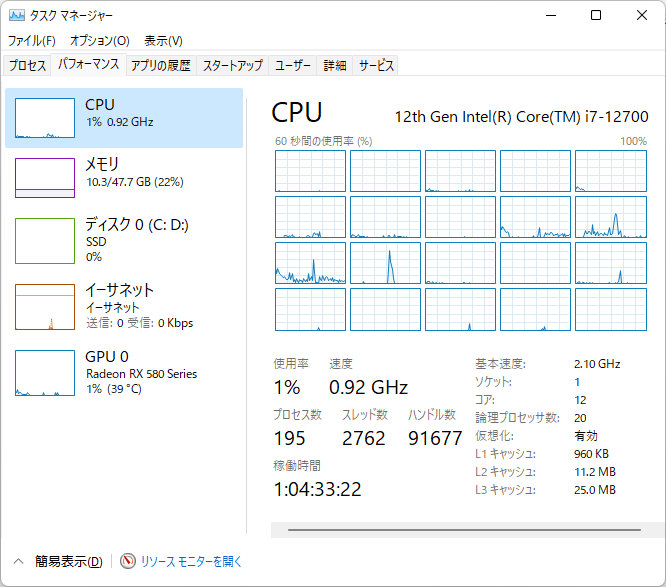
以前よりも普段使いでもかなりキビキビ動作しているのがわかるほど体感で異なります。いまは13世代の新しいCPUなどもでていますが、円安でかなり製品価格はあがっているので、いま新しいPCを組むのはためらわれますね。






コメント
コメント一覧 (0件)
CPUの論理コアグラフが20個も並ぶと、何だかそれだけで満足感高そうですね。私はRyzen 7 2700Xで組んでますが、Zen4移行はお金がかかるのでZen3の5700Xを買おうか悩み中です。
ケースのFractalは私も使ってます(R5ですが)。ギラギラ光るのはあまり好きじゃないので、落ち着いた見た目で静音性能の高いDefineシリーズはお気に入りですわ。
PCパーツはあれこれ買いたくなりますが、買い時が難しいですよね……買った翌日にセールが始まったり、逆に安くなるかと思ってたらいきなり跳ね上がったり。CPUの買い時はほんとにわかりませんw